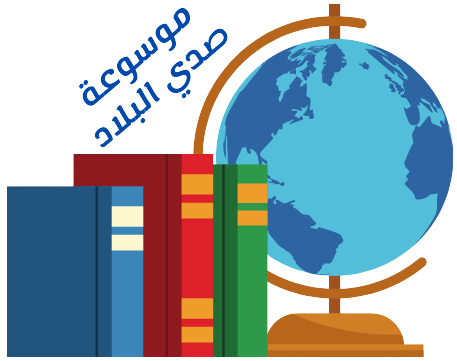خطوات بسيطة لتغيير لغة جهاز الكمبيوتر

خطوات بسيطة لتغيير لغة جهاز الكمبيوتر بالتأكيد، قد واجهت في بعض الأحيان تحديًا في فهم لغة جهاز الكمبيوتر الذي تستخدمه. قد يكون هذا بسبب أن اللغة المستخدمة في جهازك الكمبيوتر مختلفة عما تعتاد عليه، وذلك يمكن أن يكون مزعجًا ومحبطًا في بعض الأحيان. ومع ذلك، فإن تغيير لغة جهاز الكمبيوتر يمكن أن يكون أمرًا بسيطًا إذا قمت باتباع الخطوات الصحيحة. في هذا المقال، سنغطي بعض النصائح البسيطة لتغيير لغة جهاز الكمبيوتر الخاص بك.
ما هو تغيير لغة جهاز الكمبيوتر وأهميته
تغيير لغة جهاز الكمبيوتر يعني تعديل الإعدادات لجعل الجهاز يعرض النصوص والقوائم بلغة مختلفة. وقد تكون هذه الخطوة مفيدة إذا كان لغتك الأم ليست لغة الجهاز الافتراضية أو إذا كنت تعمل مع من يتحدثون لغة مختلفة. يمكن أن يجعل تغيير لغة الجهاز تجربتك في استخدامه أكثر سهولة وفهمًا، وقد يساعد في زيادة الإنتاجية والكفاءة.
العوامل المؤثرة في اتخاذ القرار لتغيير لغة الكمبيوتر
عند مراعاة تغيير لغة جهاز الكمبيوتر، هناك بعض العوامل التي يجب أن تأخذها في الاعتبار:
- الإنتاجية: إذا كان استخدام لغة الكمبيوتر الافتراضية يؤثر سلبًا على إنتاجيتك وفعاليتك في العمل، فقد يكون من الأفضل تغيير لغة الجهاز.
- الراحة والسرعة: قد يشعر البعض بالراحة والسرعة الأكبر عند استخدام لغتهم الأم، وبالتالي يكونون أكثر فعالية في استخدام الكمبيوتر.
- التواصل: إذا كنت تعمل مع فريق عالمي يتحدث لغة مختلفة، فإن تغيير لغة جهازك الكمبيوتر يمكن أن يسهل التواصل والتعاون مع أفراد الفريق.
- الرغبة الشخصية: في بعض الأحيان، قد يكون لديك رغبة شخصية في تغيير لغة جهاز الكمبيوتر بناءً على اهتماماتك الشخصية أو رغبتك في تعلم لغة جديدة.
باختصار، تغيير لغة جهاز الكمبيوتر يمكن أن يكون اختيارًا شخصيًا بناءً على رغباتك الشخصية واحتياجاتك العملية. التأكد من أخذ هذه العوامل في الاعتبار يمكن أن يساعدك في اتخاذ القرار الصحيح.
الخطوات الأساسية لتغيير لغة جهاز الكمبيوتر
عندما تقرر تغيير لغة جهاز الكمبيوتر الخاص بك، يتعين عليك اتباع عدة خطوات بسيطة لضمان تحقيق هذا التغيير بنجاح. نستعرض فيما يلي الخطوات الأساسية:
تثبيت حزمة اللغة الجديدة:
أول خطوة يجب عليك اتباعها هي تحميل وتثبيت حزمة اللغة الجديدة التي ترغب في استخدامها على جهاز الكمبيوتر الخاص بك. يمكنك البحث عن الحزمة المطلوبة عبر الإنترنت أو استخدام مصدر موثوق، مثل متجر تطبيقات نظام التشغيل الخاص بك. بعد تنزيل الحزمة، قم بتثبيتها على الجهاز واتبع التعليمات الخاصة بالتثبيت.
تغيير لغة العرض ولغة الكتابة:
بعد تثبيت حزمة اللغة الجديدة، يمكنك الآن تغيير لغة العرض ولغة الكتابة على جهاز الكمبيوتر الخاص بك. يمكنك القيام بذلك عبر الإعدادات الخاصة بالنظام أو لوحة التحكم. ابحث عن خيار “لغات” أو “الإعدادات الإقليمية واللغوية” وانقر عليه.
سوف يظهر لك قائمة باللغات المثبتة على جهاز الكمبيوتر الخاص بك. قم بتحديد اللغة الجديدة التي قمت بتثبيتها واجعلها اللغة الافتراضية للعرض ولغة الكتابة. قد تحتاج أيضًا إلى إعادة تشغيل الكمبيوتر لتطبيق التغييرات.
بعد إتمام هذه الخطوات، ستكون قد قمت بتغيير لغة جهاز الكمبيوتر الخاص بك بنجاح. قد تحتاج إلى ضبط إعدادات إضافية مثل تغيير لغة اللوحة المفاتيح إذا كانت مختلفة عن لغة الكتابة الجديدة التي تستخدمها.
يجب الانتباه إلى أن تغيير لغة جهاز الكمبيوتر قد يؤثر على بعض البرامج أو التطبيقات التي تستخدمها. قد تحتاج إلى تحديث هذه البرامج أو إعادة تثبيتها بعد تغيير اللغة.
بالتالي، باتباع هذه الخطوات الأساسية، يمكنك تغيير لغة جهاز الكمبيوتر الخاص بك بكل سهولة ويسر. إذا كنت غير متأكد من الخطوات المحددة، يوصى بالاطلاع على موقع الدعم الخاص بالنظام الذي تستخدمه أو الرجوع إلى خطوات التثبيت المقدمة مع حزمة اللغة.
التأكد من تعديل جميع الإعدادات اللازمة
عندما ترغب في تغيير لغة جهاز الكمبيوتر الخاص بك، يجب عليك التأكد من تعديل جميع الإعدادات اللازمة لضمان تغيير اللغة بشكل صحيح وكامل. وفيما يلي خطوات بسيطة يمكنك اتباعها لتحقيق ذلك:
تغيير لغة واجهة المستخدم
- افتح “إعدادات النظام”: قم بالنقر على زر “إبدأ” في شريط المهام ثم اختر “إعدادات”.
- انتقل إلى “الوقت واللغة”: ابحث عن خيار “الوقت واللغة” واختره.
- اختر للغة الرئيسية: في قسم “اللغة”، انقر فوق “إضافة لغة تفضيلية” واختر اللغة التي ترغب في تعيينها كلغة واجهة المستخدم. بعد اختيار اللغة، انقر فوق “تعيين اللغة كافتراضية” لجعلها اللغة الأساسية.
- إزالة اللغة السابقة (إختياري): إذا كنت تود إزالة اللغة السابقة، حددها واضغط على زر “إزالة”.
ضبط لغة لوحة المفاتيح
- افتح “لوحة المفاتيح”: قم بالنقر على زر “إبدأ” في شريط المهام وابحث عن “لوحة المفاتيح”، ثم قم بتحديده.
- حدد لغة الإدخال: في قسم “اللغات”، انقر فوق “إضافة لغة لوحة مفاتيح” واختر اللغة التي ترغب في استخدامها.
- قم بتعيين لغة المفاتيح الافتراضية: بعد تحديد اللغة، انقر فوق “الخيارات” الموجودة بجوارها واختر “تعيين كلغة مفضلة”.
- إزالة اللغة السابقة (إختياري): إذا كنت تود إزالة اللغة السابقة، حددها واضغط على زر “إزالة”.
باتباع هذه الخطوات، يمكنك تغيير لغة جهاز الكمبيوتر الخاص بك بسهولة. قم بإعادة تشغيل النظام للتأكد من تطبيق التغييرات.
إعادة تشغيل الكمبيوتر لتطبيق التغييرات
تغيير لغة جهاز الكمبيوتر يعتبر خطوة بسيطة ومهمة تسمح للمستخدم بالتعامل بشكل أفضل مع الجهاز. من أجل تطبيق التغييرات واستخدام اللغة الجديدة بشكل صحيح في جميع البرامج، يجب إعادة تشغيل الكمبيوتر بعد إجراء التغييرات. هنا بعض الخطوات البسيطة لإعادة تشغيل الكمبيوتر وتأكيد تغيير لغة الجهاز.
التأكد من استخدام اللغة الجديدة في كل البرامج
بعد إعادة تشغيل الكمبيوتر، افتح أي برنامج على الجهاز وتأكد من أنه يستخدم اللغة الجديدة التي قمت بتغييرها. قد تحتاج إلى إعادة ضبط إعدادات بعض البرامج لضمان استخدام اللغة الجديدة بشكل صحيح. تأكد من ملاحظة أي مشاكل ظهرت بعد تغيير اللغة وحاول حلها.خطوات بسيطة لتغيير لغة جهاز الكمبيوتر
حل المشاكل الشائعة بعد تغيير لغة الجهاز
بعض المشاكل الشائعة التي قد تظهر بعد تغيير لغة الجهاز تشمل القوائم والأزرار التي لا تظهر باللغة الجديدة، أو النصوص التي تظهر بشكل غير مفهوم، أو استخدام اللغة القديمة في بعض البرامج أو المواقع. لحل هذه المشاكل، يمكنك اتباع الخطوات التالية:
- تحديث البرامج: تأكد من تحديث جميع البرامج إلى أحدث الإصدارات. في بعض الأحيان، يحتاج البرامج إلى تحديث لدعم اللغة الجديدة.
- تغيير إعدادات اللغة في البرامج: قد تحتاج إلى تغيير اللغة في إعدادات كل برنامج بشكل منفصل. تحقق من إعدادات اللغة في كل برنامج وضبطها وفقًا للغة الجديدة.
- استخدام أدوات المساعدة للغة: في حالة وجود مشاكل في عرض النصوص أو غيرها، قد تحتاج إلى استخدام أدوات المساعدة للغة. تأكد من تثبيت وتحديث هذه الأدوات واستخدامها لحل المشاكل.
قم بملاحظة أي مشاكل أخرى وابحث عن حلول لها عبر الإنترنت أو استشارة خبراء الكمبيوتر إذا لزم الأمر. بعد تطبيق هذه الخطوات، يجب أن يكون لديك جهاز كمبيوتر يعمل بلغة جديدة بشكل صحيح.
النصائح الإضافية والاهتمامات الخاصة
الآن، بعد أن قمت بتغيير لغة جهاز الكمبيوتر الخاص بك، هناك بعض النصائح الإضافية والاهتمامات الخاصة التي يجب أن تأخذها في الاعتبار.خطوات بسيطة لتغيير لغة جهاز الكمبيوتر
تعلم اللغة الجديدة
بمجرد أن تبدأ في استخدام لغة جديدة على جهاز الكمبيوتر الخاص بك، من الأفضل أن تبدأ في تعلم اللغة بشكل أفضل. يمكنك القيام بذلك عن طريق استكشاف الإعدادات والخيارات المختلفة في لغتك الجديدة. بالإضافة إلى ذلك، يمكنك البحث عن مصادر تعليمية عبر الإنترنت، مثل الدروس والفيديوهات، لمساعدتك في التعرف على اللغة الجديدة وفهمها بشكل أفضل.
استشارة خبراء الكمبيوتر عند الحاجة
إذا واجهتك أي صعوبة أو مشكلة في تغيير لغة جهاز الكمبيوتر، فمن الأفضل أن تستشير خبراء الكمبيوتر. يمكنهم تقديم المساعدة والتوجيه اللازمين لك للتأكد من أن التغيير تم بشكل صحيح وبدون أي مشاكل تؤثر على أداء جهاز الكمبيوتر الخاص بك. استشر خبراء الكمبيوتر في موقع الدعم الفني للشركة المصنعة لجهاز الكمبيوتر أو قم بزيارة منتديات الكمبيوتر على الإنترنت حيث يمكنك العثور على مستخدمين آخرين يعانون من نفس المشكلة وتلقي المساعدة والنصائح منهم.
لا تنسى أن تحتفظ بنسخة احتياطية لكافة الملفات والبيانات الهامة قبل تعديل أي إعدادات على جهاز الكمبيوتر الخاص بك. هذا يضمن أنك لن تفقد أي شيء في حالة حدوث أي مشكلة غير متوقعة أثناء عملية تغيير اللغة.
قد تواجه بعض التحديات أثناء تغيير لغة جهاز الكمبيوتر، لكن مع الصبر والتحكم الجيد، ستتمكن من اجتياز هذه العملية بنجاح والاستمتاع بالاستخدام باللغة الجديدة. استمتع بالتجربة واستعد لاكتشاف مميزات جديدة وتحسين تجربة استخدام جهاز الكمبيوتر الخاص بك بلغة جديدة.خطوات بسيطة لتغيير لغة جهاز الكمبيوتر
مراجعة الخطوات الأساسية لتغيير لغة جهاز الكمبيوتر
إذا كنت ترغب في تغيير لغة جهاز الكمبيوتر الخاص بك، فهناك خطوات بسيطة يمكنك اتباعها لإتمام هذا الأمر. في هذا القسم، سنستعرض الخطوات الأساسية التي يمكنك اتباعها لتغيير لغة جهاز الكمبيوتر بسهولة.
- قم بفتح قائمة “إعدادات” الخاصة بجهاز الكمبيوتر.
- ابحث عن خيار “اللغة والمنطقة” وانقر عليه.
- ستظهر قائمة باللغات المثبتة حاليًا على جهاز الكمبيوتر الخاص بك. حدد اللغة التي ترغب في تغييرها أو إضافتها.
- بعد تحديد اللغة، اضغط على زر “تنزيل وتثبيت اللغة” لتثبيت حزمة اللغة الجديدة على جهاز الكمبيوتر الخاص بك.
- بعد اكتمال تثبيت اللغة، ستظهر كإحدى اللغات المتاحة للاستخدام على جهاز الكمبيوتر.
- قم بتحديد اللغة الجديدة كلغة النظام الافتراضية عن طريق سحبها إلى الأعلى في قائمة اللغات.
- اعد تشغيل جهاز الكمبيوتر لتطبيق التغييرات وجعل اللغة الجديدة تعمل بشكل صحيح.
إشارة إلى أهمية تغيير اللغة وتسهيل استخدام الجهاز الشخصي
تغيير لغة جهاز الكمبيوتر يمكن أن يكون مهمًا للعديد من الأسباب. إليك بعض الأسباب التي قد تدعوك لتغيير اللغة على جهازك الشخصي:
- تسهيل الاستخدام: قد يكون لديك رغبة في تغيير اللغة إلى لغتك المفضلة أو اللغة التي تشعر بالراحة في استخدامها. تغيير اللغة إلى لغتك الأم يمكن أن يجعل استخدام الجهاز الشخصي أكثر سهولة وراحة.
- القدرة على قراءة وفهم المحتوى: قد يكون لديك حاجة لتغيير اللغة لتتمكن من قراءة وفهم المحتوى بشكل صحيح. قد تحتاج إلى تغيير اللغة إلى لغة تتحدثها أو تفهمها بشكل جيد للوصول إلى المعلومات بشكل أكثر دقة وفهم.
- تلبية احتياجات العمل: قد يطلب منك تغيير اللغة في بعض الأحيان لتلبية متطلبات العمل. قد يكون لديك حاجة للتحويل إلى لغة محددة لتكون قادرًا على العمل بكفاءة وفهم المحتوى والتواصل مع المستخدمين بشكل صحيح.
تظهر أهمية تغيير لغة جهاز الكمبيوتر في كونها تعزز الراحة والفهم وتساهم في القدرة على استخدام الجهاز الشخصي بكفاءة. من المهم أن تعرف كيفية تغيير اللغة على جهاز الكمبيوتر الخاص بك لتحقيق هذه الفوائد واستخدام جهازك بأكمله.
- كيفية تقليل حجم ملف PDF بسهولة
- كيفية إنشاء جدول في برنامج Excel
- مفهوم قواعد البيانات: مقدمة ونظرة عامة
- مقدمة عن ذاكرة التخزين المؤقت وكيفية عملها
- ما هي قدرات الحواسيب في مجالات مختلفة؟
- كيفية إجراء تحليل السكر بسهولة ودقة
- كيف تتم عملية تشخيص مرض السكري؟
- الأعراض المبكرة لمرض السكر عند النساء